WordPressマルチネットワークをインストールしてセットアップする方法は?
公開: 2019-03-24WordPressの単一のWebサイトのインストールについてはすでに説明しました。 そしてそれも非常に一般的です。 ねじれた事実は、単一のWordPressで、複数のネットワークをセットアップすることです。そうです、rightWordPresspressとマルチサイトサイトを聞いたことがあります。 WordPressは、1回のインストールで複数のWebサイトを作成する機能を備えた素晴らしいプラットフォームです。 クールで素晴らしいではありません。 私はそれについて書くことに非常に興奮しており、あなたがそれを読むのが大好きで、あなたのために役立つことを願っています。 先に進む前に、WordPressとその機能について簡単に説明しましょう。
WordPressとは何ですか?
WordPressは、ウェブサイトの構築と維持に使用される無料のコンテンツ管理システムです。 使いやすく、非常に高度な機能を備えているため、すべての人に人気があります。 Webサイトを設計、公開、および更新するためのWebベースのユーザーインターフェイスを提供します。
WordPressは、多くのWebサイトやブログの背後にあるフレームワークです。
特徴
- レスポンシブデザイン
- ソーシャル共有機能
- 複数のページスタイル
- 自動アップグレードとサポート
- たくさんのウィジェット
- 素晴らしいテーマのカスタマイズ
- SEOにやさしい
- Retina-ディスプレイ対応
- 標準に準拠したコーディング
目次
- WordPressの複数のウェブサイトの説明
- WordPressの複数のウェブサイトの長所と短所
- WordPressの複数のウェブサイトのユーザー
- 要件
- WordPressの複数のウェブサイトをインストールする前のこと
- wp-config.phpでマルチサイトを許可する
- マルチサイトネットワークのドメイン
- ワイルドカードサブドメイン
- 機能の有効化
- WordPressマルチサイトネットワーク設定とその構成
- ネットワークへの登録
- 新しいウェブサイトを追加する
- マルチサイトのアップロード設定
- テーマとプラグインの追加
- ネットワークのトラブルシューティング
それでは、トピックの詳細情報を入手できるように、すべてのコンテンツを1つずつ説明しましょう。 始めましょう:
WordPressの複数のウェブサイトの説明
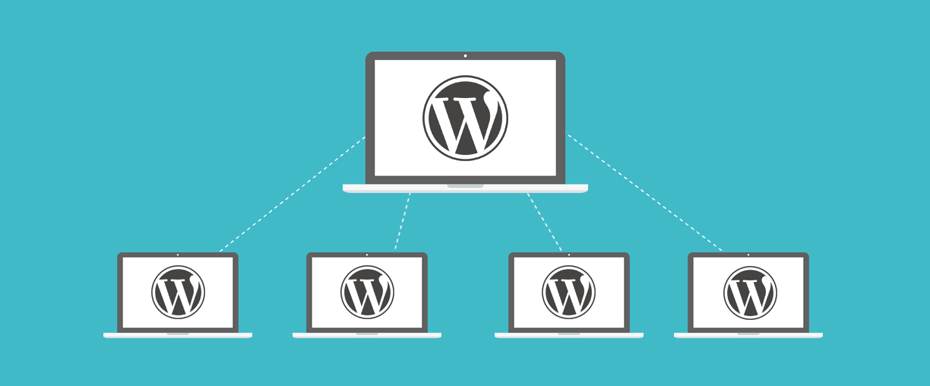
あなたはその名前からトピックについてクリアされるかもしれません。 WordPress Webサイトは、WordPressの高度な機能であり、WordPressの1回のインストールで複数のサイトを実行し、非常にうまく実行できます。
複数のWordPressサイトの最良の部分は、非常にスムーズに管理できる単一のユーザー名とパスワードで複数の新しいWebサイトを作成できることです。 それだけでなく、単一のドメイン名を使用して、他のユーザーもブログを作成してサインアップできます。 したがって、WordPressの複数のWebサイトは非常に高度であり、非常に便利なネットワークであると言えます。
WordPressの複数のウェブサイトの利点と欠点
アドバンテージ
- 1つのダッシュボードから複数のWebサイトを管理できます
- それぞれのサイトを一意に管理できる各サイトの単一の管理者。
- 単一のテーマとプラグインをすべてのWebサイトで使用できます
- 更新は簡単に管理できます。 複数のWebサイトすべてに対して1回実行できます。
欠点
- 1つのWebサイトがダウンすると、すべてが同じリソースを使用しているため、どのWebサイトもうまく機能しません。
- Webサイトのトラフィックは管理不能になるか、最初のレベルで別のサイトに影響を及ぼします。
- ハッカーが1つのWebサイトをハッキングした場合、すべてのサイトが自動的にハッキングされます。
- すべてのWebサイトで同じプラグインを使用する必要がありますが、一部のプラグインは適切ではなく、すべてのサイトでうまく機能しない場合があります。
- ホスティングの制限。
WordPressの複数のウェブサイトのユーザー
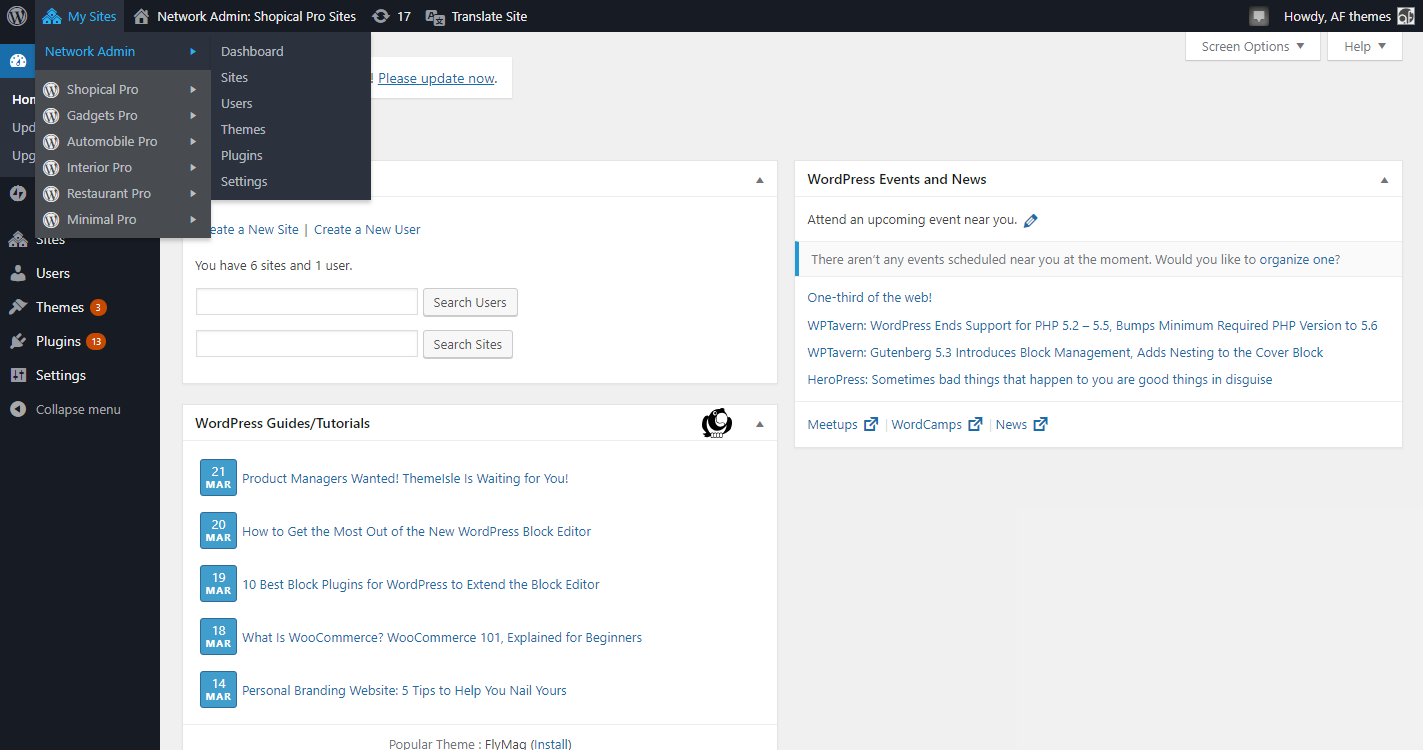
ManageWP、InfiniteWPなど、単一のプラットフォームで複数のWebサイトを管理するためのツールは他にもいくつかあります。 ただし、WordPressの複数のサイトの指定ユーザーの一部を以下に示します。
- 同じドメインで動作するブログWebサイト
- 異なるチームによって異なるセクションで作成された雑誌のウェブサイト
- 政府と非営利団体のさまざまな部門のWebサイト
- 彼らのブログのための何人かの学生のための学校と大学のウェブサイト
- さまざまな場所のさまざまなサブサイトを持つビジネスWebサイト
要件
ご存知のように、複数のWordPress Webサイトには単一のホスティングが必要なので、強力で完璧なはずです。 いくつかのウェブサイトを作成した場合は、共有ホスティングを使用できます。 ただし、複数のWebサイトの場合、VPSホスティングは適切に機能します。
現在、Webサイトが数個しかないが、後で複数の数に増やしたい場合は、両方のタイプのWebサイトに最適なSiteGroundを選択することをお勧めします。 簡単に言うと、SiteGroundは共有ホスティングとVPSホスティングを組み合わせた機能であると言えます。 これらすべてに加えて、BluehostやWPEngineのような他のホスティングもあります。
WordPressの複数のウェブサイトをインストールする前のこと
インストールプロセスを開始する前に、次のような特定のことを念頭に置いてください。
- WordPressのインストールはすでに完了しています。
- URLはhttp://example.com/ページのようになります
- すべてのプラグインを非アクティブ化します。
- WordPressのインストールをバックアップする
- WordPressのインストールにFTPアクセスがあることを確認してください。
ネットワークのセットアップ中に問題が発生した場合に備えて復元できるため、バックアップWebサイトにアクセスすることをお勧めします。
wp-config.phpでマルチサイトを許可する
インストールプロセスが完了すると、複数のサイトがアクティブ化されます。 マルチサイト機能は、wp-config.phpでアクティブ化する必要があります。 このためには、次の手順を実行します。
- FTP接続はあなたのウェブサイトで行われるべきです
- WordPressのメインディレクトリにあるwp-config.phpを開きます。 その中に以下を追加します。
定義( 'WP_ALLOW_MULTISITE'、true);
境界線より上:
wp-config.phpでWP_ALLOW_MULTISITEを定義して、複数の機能を有効にします
- ファイルwp-config.phpを保存します
マルチサイトネットワークのドメイン
ドメインの2つのオプションを使用して、新しいサイトをマルチサイトWordPressネットワークに追加できます。 1つはサブドメインで、もう1つはサブディレクトリです。 サブドメインはhttp://site1.example.comのようになり、サブディレクトリはhttp://example.com/site1/のようになります。
サブドメインの場合は、サーバーでワイルドカードサブドメインを構成する必要があり、サブディレクトリの場合は、ルートサイトでかなりのパーマリンクを有効にする必要があります。

ワイルドカードサブドメイン
上で説明したように、サブドメインまたはサブディレクトリを選択するためのオプションがあります。 この手順は、サブドメインを選択しているときの条件です。 選択がサブドメインの場合は、ワイルドカードサブドメインを選択する必要があります。 このためには、次のプロセスに従う必要があります。
- WordPressホスティングパネルダッシュボードにログインします
- ドメインセクションのサブドメインをクリックします
- サブドメインフィールドにサインインし、ドロップダウンメニューからメインドメインを選択します
- ドキュメントルートが表示されたら、[作成]ボタンをクリックします
機能の有効化
すべてのWordPressインストールには、組み込みのマルチサイト機能があります。 あなたはそれをアクティブにする必要があります。 マルチサイト機能を有効にする前に、WordPressサイトのバックアップがあることを確認してください。 この後、これらの機能を有効にするために次のプロセスを実行できます。
- FTPクライアントまたはパネルを使用してサイトに接続します
- up-config.phpを開き、次のコードを追加します
define( 'WP_ALLOW_MULTISITE'、True);
- up-config.phpを保存し、サーバーにアップロードします
これで、マルチサイト機能が有効になり、マルチサイトネットワークをセットアップできます。
WordPressマルチサイトネットワーク設定とその構成
これまで、WordPressマルチサイト機能を有効にしてきました。 そして、次のステップは、次のプロセスに従う必要があるセットのセットアップです。
- インストールされているプラグインに移動します
- 非アクティブ化ボタンを選択します
- 適用をクリックします
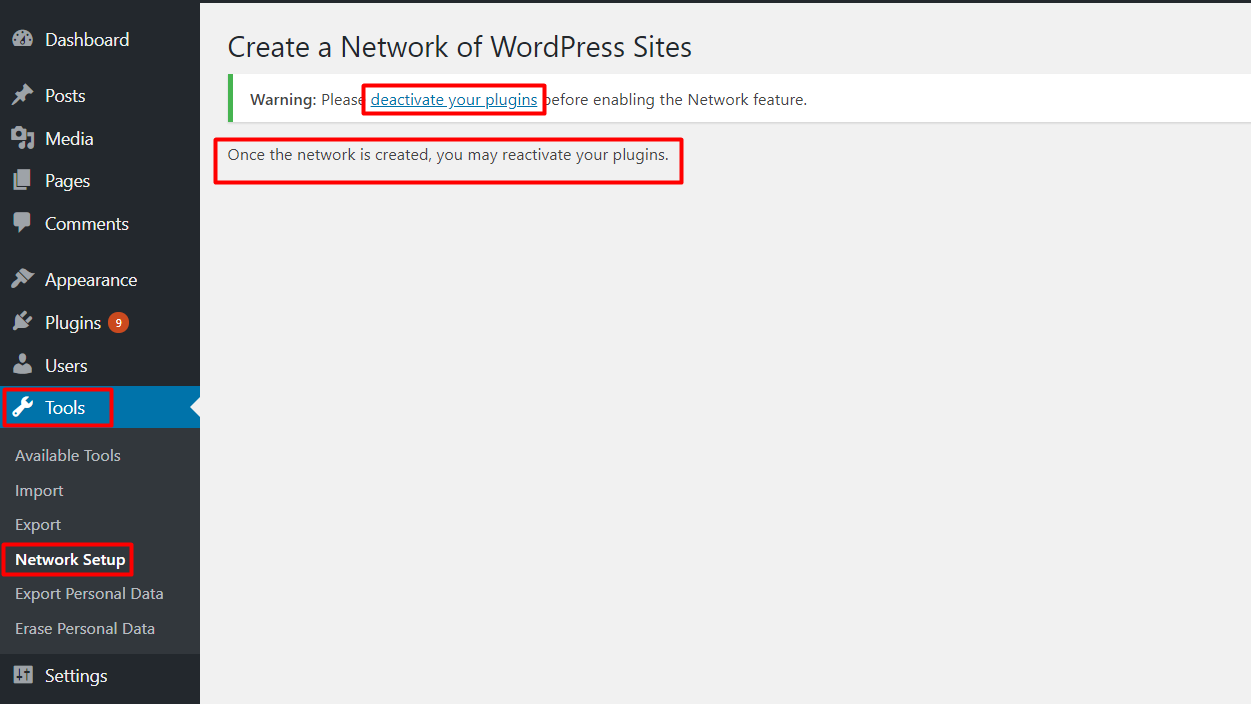
このようにして、以前にインストールしたプラグインが非アクティブ化され、ネットワークのセットアップに進む必要があります。 これについては、ツールに移動してからネットワーク設定に移動し、Apacheのmod_rewriteモジュールのインストールに関する通知を受け取ります。 同様に、WordPressサイトにドメイン構造を指定する必要があります。 次に行う必要があるのは、ネットワークのタイトルとネットワーク管理者への正しい電子メールです。
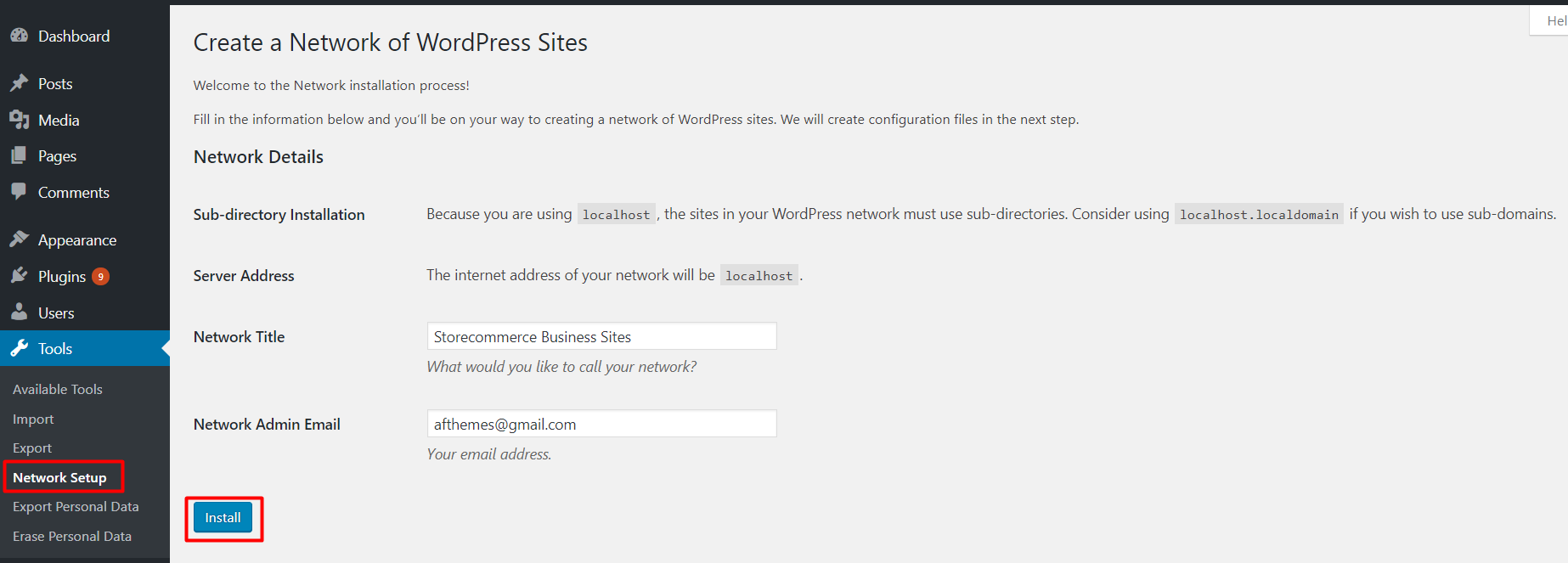
プロセスを続行し、インストールボタンをクリックします。 ここにいくつかのコードが届きます。 これらのコードをwp-config.phpおよび.htaccessファイルに追加します。 最後にWordPressサイトに再度ログインすると、マルチサイトにアクセスできるようになります。
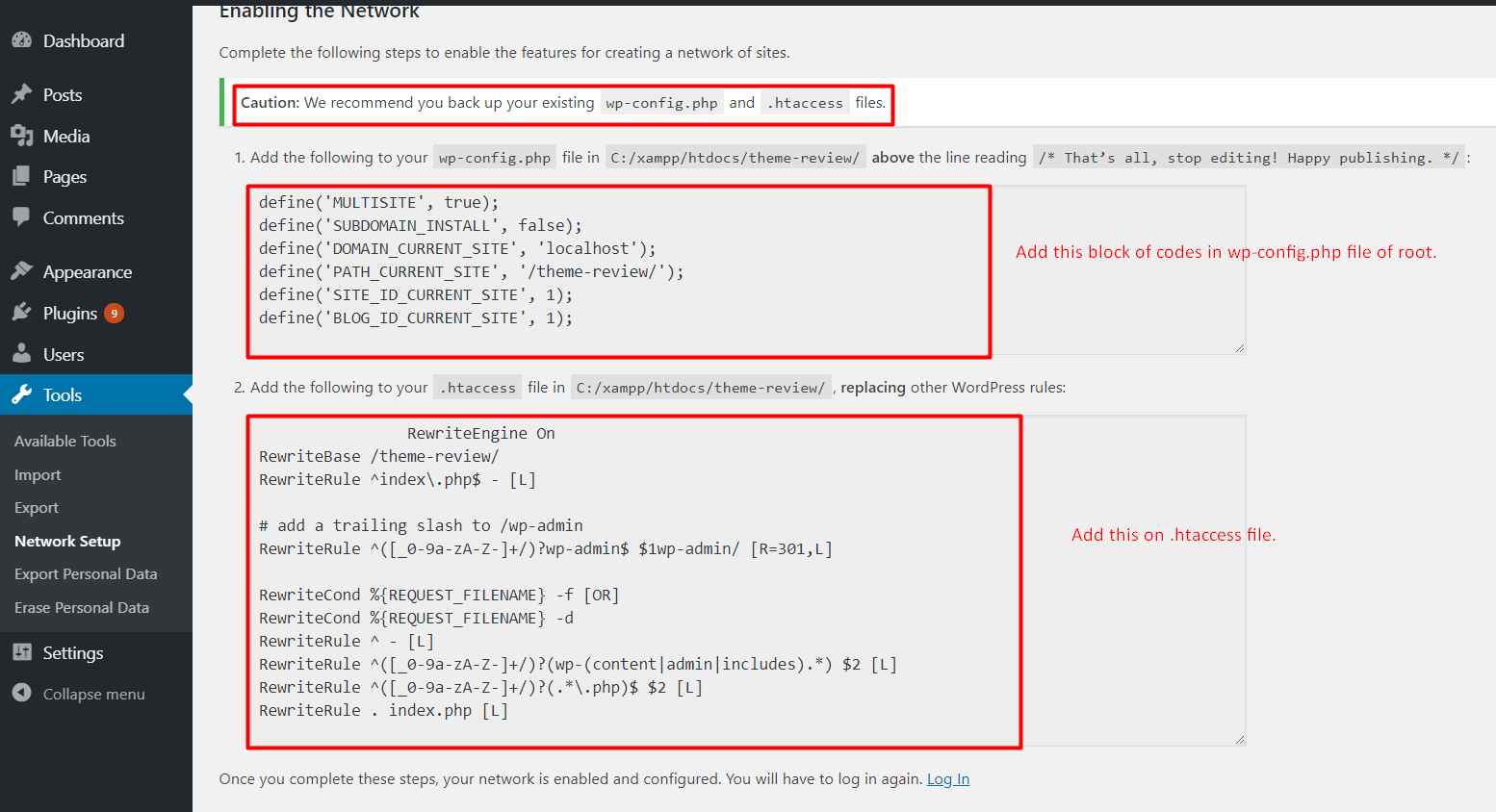
これで、構成プロセスに進むことができます。 これは、ネットワークダッシュボードから実行されます。 次の手順を実行します。
- 私のサイトに行く
- ネットワーク管理者をクリックします
- ダッシュボードに進め
- 管理サイドバーの選択設定
- サイトのタイトルとメールアドレスを設定します
ネットワークへの登録
このセクションは、ネットワーク設定の最も重要な部分です。 開始時に、ユーザーとサイトの登録はデフォルトで無効になっています。 ユーザーとサイトの登録のためにサイトを開く必要があります。 登録の確認通知については、登録通知ボックスをチェックしてください。
シングルユーザー管理サイトの場合は、「新規ユーザーの追加」の横にあるチェックボックスをオンにします。 オフィス内の登録を制限したい場合は、単に電子メール登録を制限することができます
新しいウェブサイトを追加する
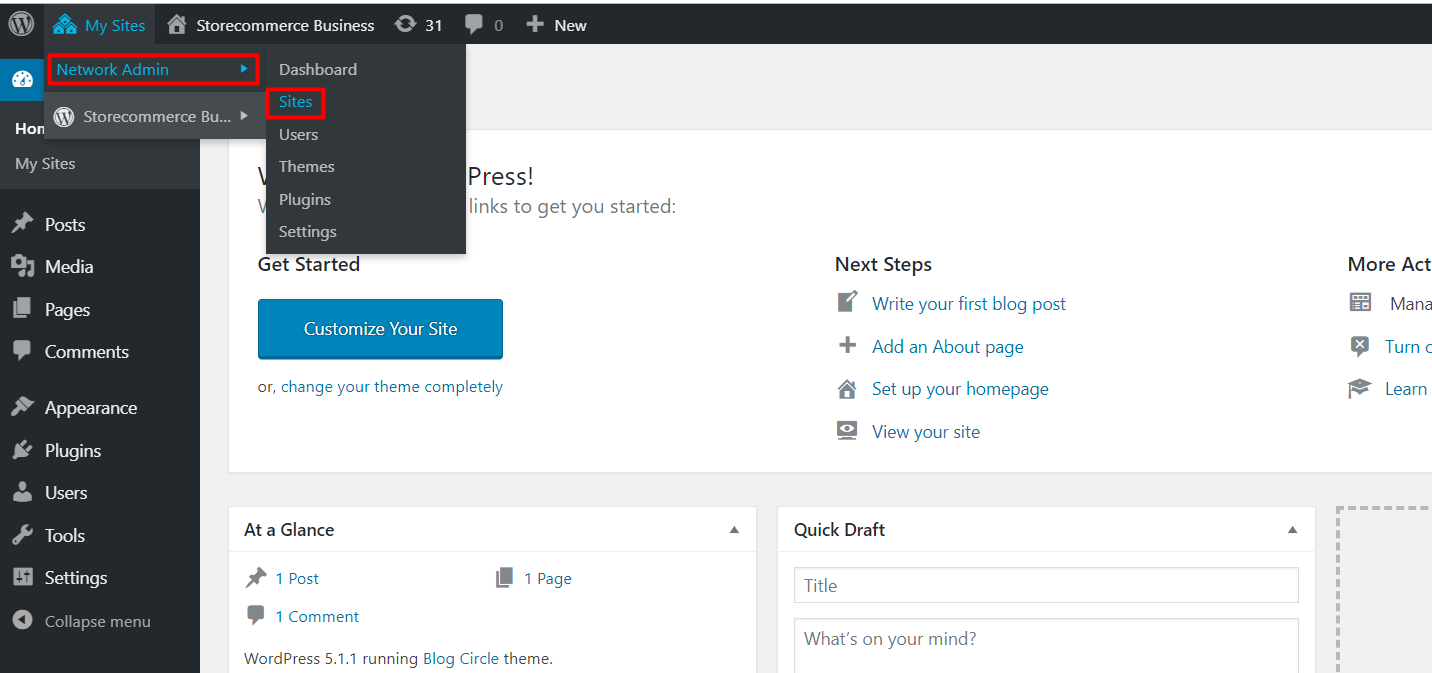
マルチサイトをアクティブ化する場合は、WordPressにマルチウェブサイトを追加する必要があります。 単一のウェブサイトを持つマルチサイトWordPressは役に立たない。 よく聞こえません。 したがって、複数のサイトにアクセスする必要があります。 追加するには、次のプロセスを実行できます。
- 私のサイトに行く
- Webサイトのアドレスを入力してください
- ウェブサイトのタイトルを入力してください
- 言語を選択してください
- 一意のメールアドレスを選択してください
- 「ALLSITE」ボタンをクリックしてください。 これで、新しいサイトがネットワークに追加されます。
マルチサイトのアップロード設定
あなたのウェブサイトのリソースで更新されることは非常に重要です。 セキュリティと過負荷を減らすために、アップロードのスペースと量を制限できます。 デフォルト値は100MBで、これはおそらく100フォトに十分です。 要件に応じて増減できます。
デフォルトのアップロードオプションよりもアップロード資料に向かっている間、画像、オーディオ、ビデオ、およびpdfがあります。 しかし、これに限定されないことを心配しないでください。 必要な他のものも追加できます。
テーマとプラグインのインストール
テーマのインストール
- 私のサイトに行く
- ネットワーク管理者に移動
- テーマオプションを選択してください
- テーマのリストが表示されます。いずれかを選択して有効にすることができます
- その後、画面上部に新しいテーマを追加をクリックします
- 以前のインストールプロセスを実行します
- 「ネットワークを有効にする」オプションを使用すると、すべてのサイトでテーマを利用できるようになります。
プラグインのインストール
- 私のサイトに行く
- ネットワーク管理者に移動
- プラグインオプションを選択します
- 「ネットワークアクティベート」をクリックします
ネットワークのトラブルシューティング
マルチサイトのセットアップにはいくつかの手順があります。 あなたはいくつかの場所で間違いを犯すかもしれませんが、おそらくそれはサブドメインの部分で行われます。 これを修正するには、次のコードを適用できます。
定義( 'SUBDOMAIN_INSTALL'、False);
別の問題については、別のプロセスを実行できます。
結論
したがって、これはすべてWordPressの複数のサイトのセットアップとインストールのプロセスに関するものです。 上記の手順を簡単に実行して、強力なWebサイトを構築できます。 これは高度な技術です。 したがって、忍耐強く実行する必要があります。
問題が発生した場合は、コメントセクションにコメントを残すことができます。 できるだけ早く回答を差し上げます。 この記事に関するレビューを転送することもできます。 このような素晴らしい新しい記事については、当社のWebサイトにアクセスしてください。
